Actualizado el lunes, 13 diciembre, 2021
Uno de los navegadores de Internet más usados es Google Chrome, el navegador de Google. En este tutorial aprenderemos cómo usar Google Chrome y sus partes principales.
Es importante usar Internet, sin importar el navegador que usemos, de manera segura, por eso te invitamos a conocer 5 tips para navegar seguro en Internet. Y no dejes de aprender a Traducir una página de Internet y Guardar o imprimir contenidos de Internet.
Contenidos en esta entrada
Principales partes de Google Chrome
Google Chrome es un navegador muy dinámico y fácil de usar. Sus partes están creadas para que navegar en Internet sea entretenido y podamos, además, entre otras cosas, personalizar nuestro navegador y guardar aquellas páginas que más usamos.
Las principales partes de Google Chrome son:
- Pestañas: la pestaña es el nombre que recibe cada página abierta. Se pueden abrir muchas pestañas al mismo tiempo y se cierran haciendo clic sobre la cruz.
- Barra de búsqueda o de URLs: este es el espacio donde aparece la URL o dirección de la página que estamos visitando. También sirve este espacio para escribir directamente aquello que queremos buscar.
- Barra de marcadores: es el espacio de Google Chrome donde aparecen nuestras páginas favoritas, es decir aquellas que guardamos. Pueden aparecer sueltas o guardadas en carpetas.
- Opciones de cerrar, minimizar o redimensionar: Son las tres opciones que aparecen en cualquier programa para minimizar, cerrar o cambiar el tamaño de una ventana abierta.
- Vista previa de páginas recientes: es una vista previa donde aparecen las páginas visitadas con frecuencia. Se puede ingresar a ellas simplemente haciendo clic en la miniatura.
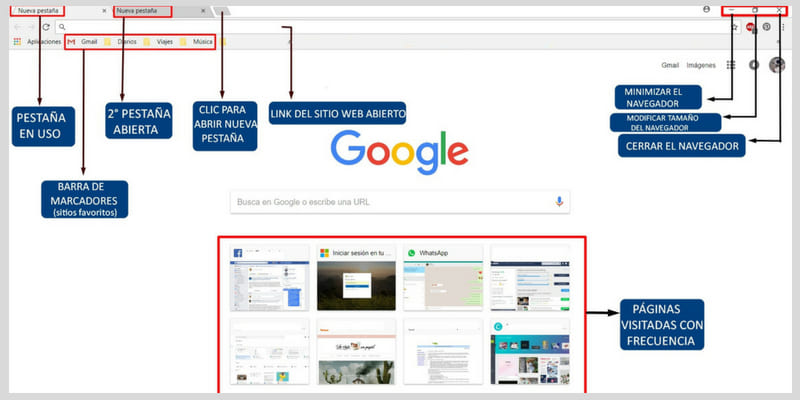
Partes de Google Chrome
Cómo crear una carpeta de páginas favoritas en Google Chrome
Una ventaja interesante de usar Google Chrome es que nos permite guardar nuestras páginas favoritas o más usadas para tenerlas siempre a un clic de distancia. De esta manera evitamos tener que escribirlas cada vez que queremos usarlas.
Las páginas que guardamos como favoritas aparecen en la barra de marcadores, debajo de el espacio con las URLs de las páginas. Allí podemos guardar páginas de manera individual u organizarlas en carpetas.
Para crear una carpeta seguimos estos pasos:
- Hacer clic derecho sobre la barra de marcadores. (Ver imagen de arriba)
- Elegir Añadir Carpeta.
- En Nombre completar con el nombre que tendrá la carpeta. Por ejemplo si es una carpeta donde guardaremos todas las páginas de los diarios, escribiremos Diarios.
- Seleccionar Barra de marcadores.
- Hacer clic en Guardar.
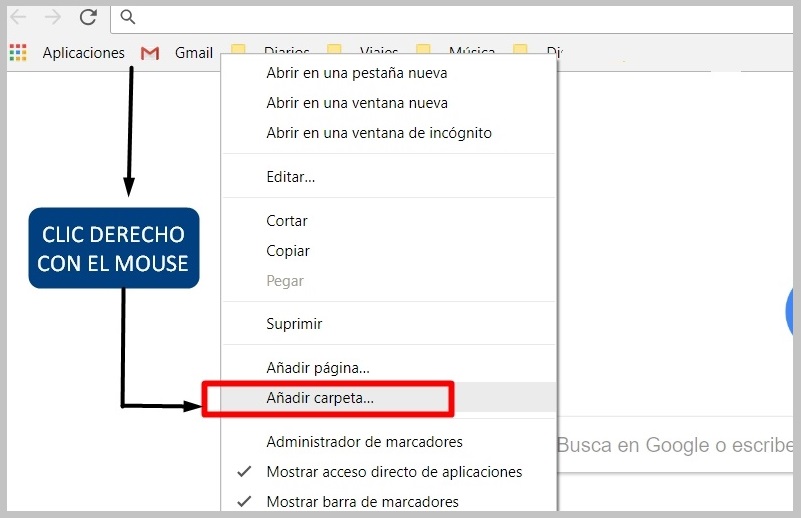
Clic sobre la barra de marcadores para crear una carpeta
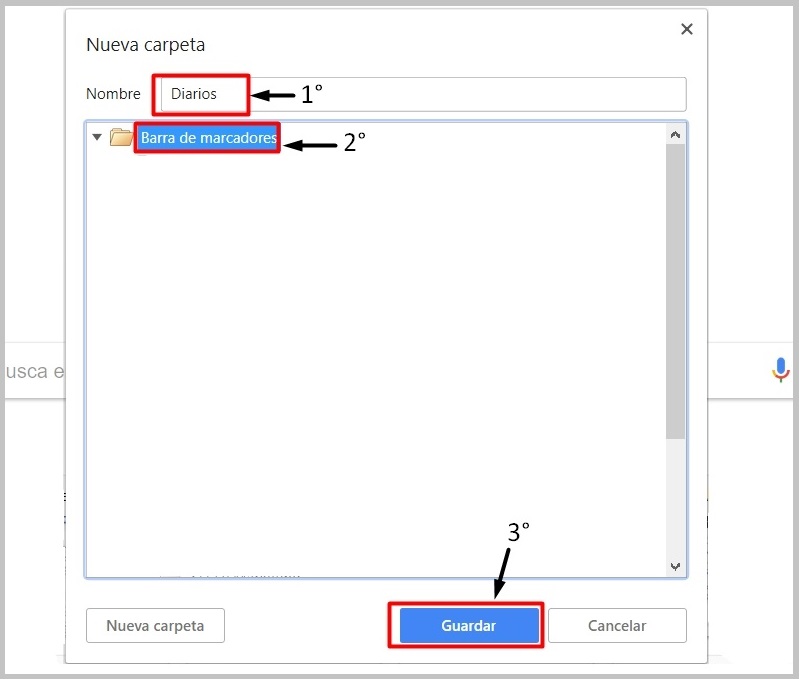
Creo una nueva carpeta para páginas en Google Chrome
Cómo guardar una página como favorita en Google Chrome
Una página que nos guste o que usemos mucho podemos guardarla en la barra de marcadores. Las páginas, aquí, se pueden organizar sueltas o en carpetas.
Para guardar una página como favorita, seguimos estos pasos:
- Ingresar a la página web que se desea guardar como favorita.
- Hacer clic en la estrella que aparece en la esquina superior derecha.
- Completar el Nombre de la página: es el nombre que se va a ver en la barra de marcadores.
- Elegir la carpeta donde se desea guardar la página o, si no se quiere guardar en ninguna carpeta, seleccionar Barra de marcadores.
- Hacer clic en Listo.
- En la barra de marcadores ya debe aparecer la página que acabamos de guardar. Si está dentro de una carpeta, la buscamos haciendo clic sobre ella.
- Con un clic derecho se puede elegir Eliminar las páginas que ya no se quieren guardar en favoritos.
Es importante que la barra de marcadores, con nuestras páginas favoritas, esté a la vista. Para esto tenés que hacer clic derechos sobre este espacio y elegir la opción Mostrar barra de marcadores. Tiene que aparecer una tilde a la izquierda.
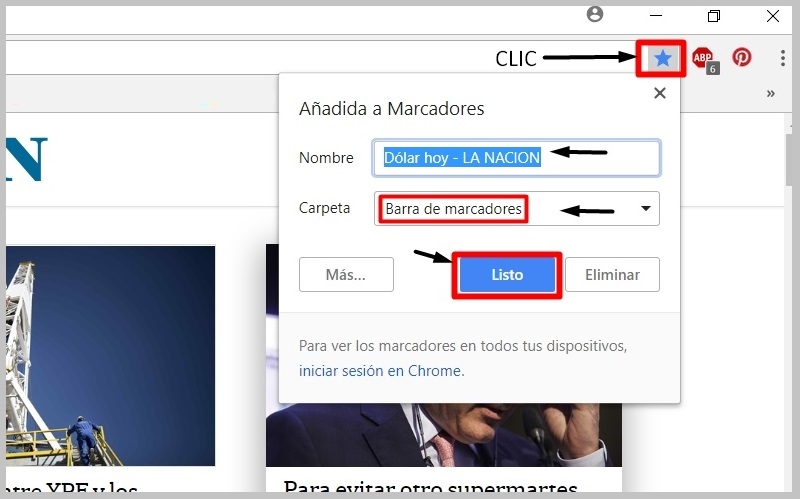
Cómo guardo una pagina como favorita en Google Chrome
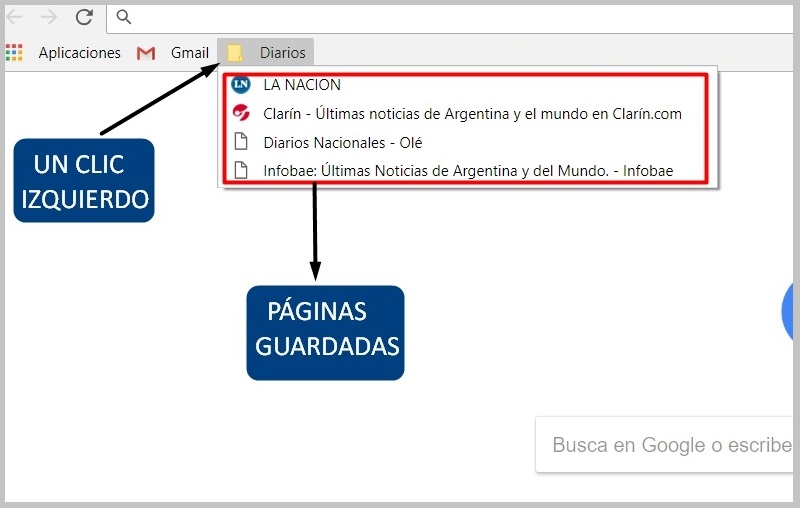
Páginas favoritas en una carpeta en Google Chrome
Otra manera de guardar una página como favorita en Google Chrome
Hay otra manera de añadir una página a la barra de marcadores sin utilizar el icono de la estrella. Consiste en arrastrar dicha página hasta la barra.
Sigue estos pasos:
- Ingresar a la página que se desea guardar.
- Hacer un clic sostenido (sin soltar) con el botón izquierdo del mouse sobre el candado verde que aparece a la izquierda de la URL de la página.
- Arrastrar la página hacia un lugar vacío de la barra de marcadores.
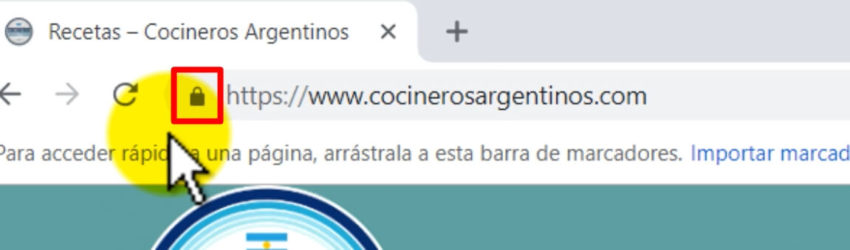
Mira este video y aprende a usar Google Chrome:
Clic en el centro del video para dar PLAY y también para PAUSAR. Desde el teléfono, girar a horizontal o pulsar el icono para ampliar a pantalla completa.
¿Problemas para ver el video? Clic acá: https://youtu.be/Qv0UL-G2BfA
¡Aprende cómo usar Google Chrome y guarda tus páginas favoritas en segundos!
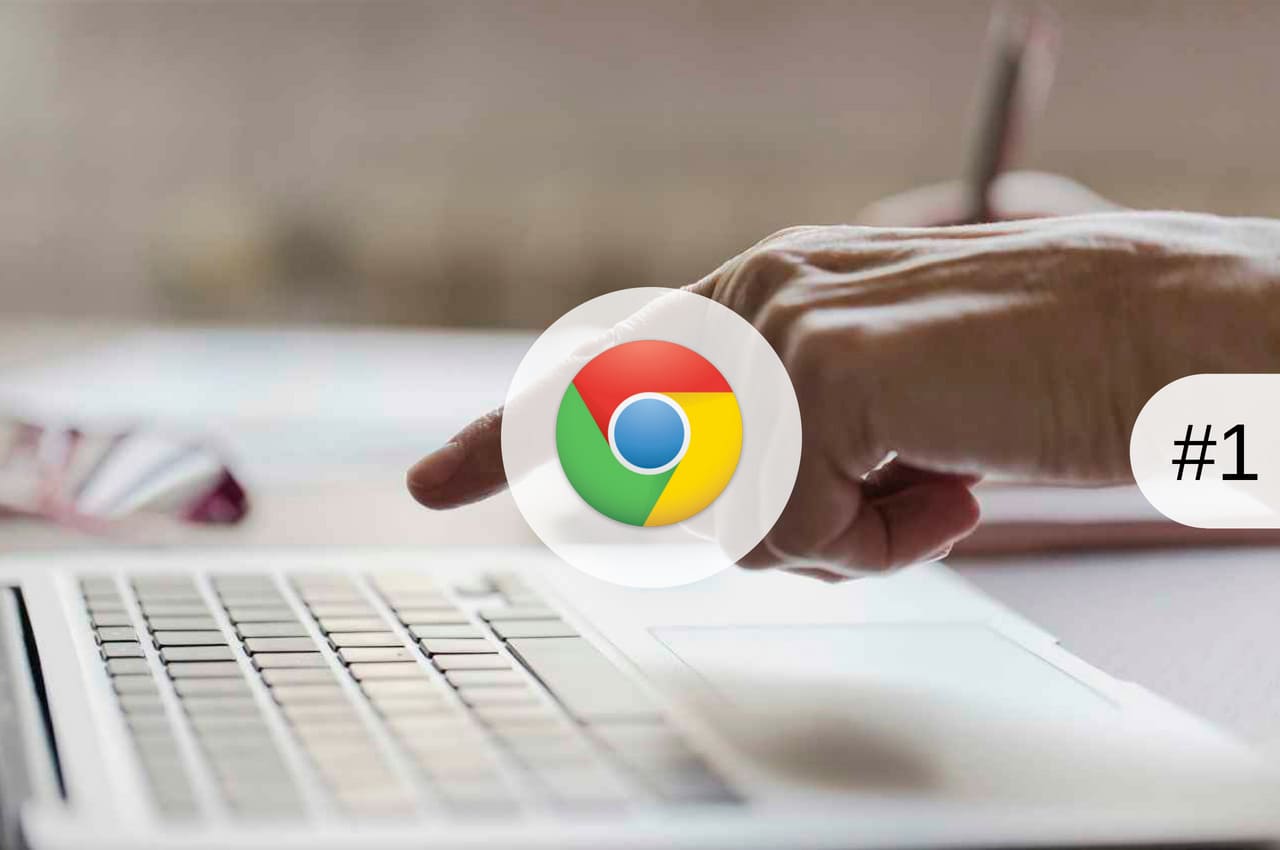




 (4,12 de 5)
(4,12 de 5)
Hola Oscar,
gracias por preguntar!
Esta es la explicación técnica: URL es un acrónimo de Uniform Resource Locator (Localizador Uniforme de Recursos) que hace una referencia a una fuente de Internet, (a una dirección). Tiene dos componentes principales: Un identificador de protocolo: Por ejemplo, en el caso de: «https://mayoresconectados.com.ar» El protocolo es http
Esperamos te haya servido la explicación, saludos!
que significa URL Y URLs.